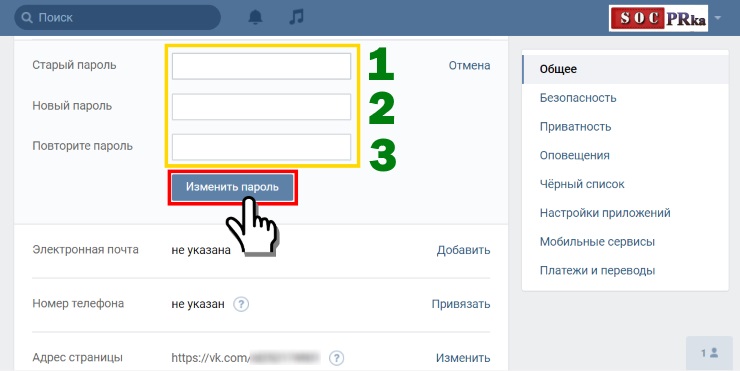Как быстро сменить пароль в ВК, если украли страницу
Что делать, если взломали страницу? С такой ситуацией сталкивался практически каждый пользователь сети Интернет. В нашей статье вы найдете все меры, применяемые для предотвращения несанкционированного доступа к своему аккаунту.
Содержание
- Как быстро сменить пароль в ВК, если украли страницу
- Способ 1 – Восстановить доступ Вконтакте по смс коду
- Способ 2: Расширенное восстановление доступа Вконтакте
- Способ 3: Восстановление доступа через мобильную версию ВК по привязанному номеру телефона или email
- Способ 4: Поменять пароль в авторизованном аккаунте
Легче всего предотвратить последствия взлома и вернуть себе страницу, в том случае, если злоумышленник не успел отвязать ваш номер телефона от Вконтакте. Хотя для этого и требуется наличие сим карты на которую зарегистрирован ВК, т.к. при отвязке номера, на него приходит числовой код для подтверждения действия.
А что делать, если ваш телефон был украден или потерян? И теперь случайный прохожий хочет навести революцию в вашем аккаунте. На этот случай разработчики ВК включили две формы восстановления доступа к профилю. Первый – простой, заключается в отправке кода на привязанный номер телефона, либо email. Второй – расширенный, задействует паспортные данные.
На этот случай разработчики ВК включили две формы восстановления доступа к профилю. Первый – простой, заключается в отправке кода на привязанный номер телефона, либо email. Второй – расширенный, задействует паспортные данные.
Стоит отметить, что чаще всего происходят взломы профилей из-за не соблюдения парольной политики. У любой социальной сети или другого онлайн-ресурса, где требуется регистрация, должна быть в наличие парольная политика. Как известно контакт не предъявляет никаких ограничений пользователям при регистрации. С одной стороны это удобно – легкая система регистрации, не привыкшие пользователи ПК справятся с ней на ура. С другой стороны, не запрещая придумывать слабые пароли, растет вероятность постороннего доступа к личным данным, что нарушает нашу конфиденциальность.
Способ 1 – Восстановить доступ Вконтакте по смс коду
- Итак, перейдите на главную страницу ВК. Выберите «Забыли пароль».
- Укажите привязанный номер телефона, либо почту, на которую поступит секретный код.
 Нажмите «Далее».
Нажмите «Далее». - Подтвердите, что не являетесь роботом.
- Введите фамилию, указанную на вашей странице ВК. После «Далее».
- На этом этапе система отобразит профиль, который был найден по введенным данным. Если это ваша страница, то подтвердите это – «Да, это нужная страница».
- Далее на ваш номер телефона или email будет выслано смс с кодом. Нажмите «Получить код».
- Введите код подтверждения из смс в течение указанного времени. Далее «Отправить код».
- При удачном вводе кода, отобразиться форма, позволяющая сменить шифр. Укажите новый пароль.
- В случае успешного изменения, система вас об этом оповестит. Так же на номер телефона будет направлено смс с логином ВК.
Способ 2: Расширенное восстановление доступа Вконтакте
- Первое действие повторите из предыдущего способа. Далее выберите гиперссылку, отвечающую за тот случай, если вы не помните данных для входа, либо не имеете доступа к телефону.

- Укажите ссылку, ведущую на ваш аккаунт. Пример показан в форме. Если не помните адрес, то выберите «Поиск по людям». В таком случае вам будет доступен ограниченный доступ ВК, где вы можете задать параметры для поиска своего профиля среди всех остальных.
- После ввода ссылки, отобразится форма восстановления, где нужно указать все данных известные вам. Обязательным требованием считается ввод действующего сейчас номера телефона в строку «Доступный номер телефона». Далее выберете «Подать заявку».
- Не забудьте указать номер на предыдущем этапе.
- Воспользоваться расширенным восстановлением можно только в том случае, если аккаунте есть фотографии вашей личности. Прикрепите фотографию, сделанную на фоне заполняемой заявки. Нажмите «Далее».
- После система запросит загрузить цветную фотографию паспорта, либо любого другого документа, удостоверяющего вашу личность.
- Укажите причину, по которой у вас нет доступа к аккаунту.
 Нажмите «Подать заявку».
Нажмите «Подать заявку». - При подтверждении подачи заявки ответьте на вопрос, был ли совершен вход вами за последние 24 часа.
- Пройдите проверку, что не являетесь роботом.
- Далее будет выслан смс код на новый указанный номер. Введите его в поле подтверждения. Нажмите «Отправить код».
- Вот и всё. Заявка успешно отправлена. Система оповестит вас о том, что вопрос будет рассматриваться примерно два дня с момента подачи заявки. Также прилагается ссылка, по которой можно проверить статус заявки.
- В целях безопасности на старый номер телефона будет отправлено оповещение о том, что была подана заявка на восстановление доступа. Помимо этого будет прилагаться код отмены, введя которую заявление блокируется.
Обратите внимание, что, подавая заявку, вы соглашаетесь с тем, что если у вас в паспорте и профиле различаются инициалы, то после удачной проверки они изменятся в пользу документа, удостоверяющего личность.
Отменить операцию можно только в аккаунте.
- Найдите оповещение, отвечающее за поданную заявку. Нажмите по гиперссылке, отменяющее действие.
- Введите смс код, который был выслан для подтверждения личности. Нажмите «Отправить».
Способ 3: Восстановление доступа через мобильную версию ВК по привязанному номеру телефона или email
- Откройте мобильную версию Вконтакте. Нажмите по гиперссылке под кнопкой войти.
- Откроется форма восстановления. Укажите один из параметров: логин, телефон или email.
- Впишите фамилию, указанную на странице профиля.
- Ответьте утвердительно на вопрос, если отобразился ваш аккаунт.
- Введите код полученный из смс. Нажмите «Продолжить».
- Придумайте новый код для доступа к странице. После нажмите «Сменить пароль».
Если по ссылке «Забыли пароль?» не получилось восстановить доступ, то обратитесь за помощью в службу поддержки через профиль стороннего пользователя.
Способ 4: Поменять пароль в авторизованном аккаунте
- Откройте настройки профиля, щелкнув по фотографии в правом верхнем углу экрана.
- Отобразятся общие настройки. К ним относятся задание электронной почты, номера телефона, адреса страницы, язык, а также пароль. Вот именно он нас и интересует. Нажмите «Изменить» напротив надписи «Пароль». Помимо этого здесь указано, какое время действует последний заданный шифр.
- Откроется окно смены пароля. Сначала укажите старый, после чего задайте новый. Его необходимо повторить в новой строке. Это делается на случай выявления ошибок при написании. Нажмите «Изменить пароль».
- После чего система оповестит вас о смене пароля.
- Также придет уведомление в виде сообщения от администрации ВКонтакте.
Чтобы сменить пароль, не обязательно заходить в браузер. Достаточно запустить мобильное приложение.
- Перейдите в настройки профиля, щелкнув по шестеренке.

- Откроется список доступных настроек. Выберите пункт «Учетная запись».
- Нажмите «Изменить пароль».
- Аналогично первому способу, укажите старый пароль, а затем два раза новый.
- После чего нажмите «Ок».
Однако ВК все же рекомендует на этапе задания нового пароль отнестись к этому более серьезно. Ознакомиться с требованиями к паролям можно на скриншоте ниже. От себя же добавим, какой длины не был бы пароль, он не может быть надежным, если состоит из одних букв. Надежным пароль можно назвать, если он по длине не менее 8 символов (букв), и включает в себя как заглавные, так и строчные буквы, к тому же приветствуется присутствие хотя бы одной цифры и символа.
Например, нельзя считать надежным словарный пароль welcome, но если мы его немного изменим, программа для перебора слов, никогда не догадается, что пароль символизирует английское приветствие –2wE1$0mE. Здесь мы заменили букву «l» на цифру 1, «o» на цифру нуль, все «e» стали заглавными, а буква «c» превратилась в символ доллара.
Рассматривать расширенное восстановление доступа через мобильную версию ВК, мы не стали. Это обусловлено тем, что при подаче заявки на вашем смартфоне откроется полная версия сайта Вконтакте. Все необходимые действия, которые при этом необходимо принять, подробно проиллюстрированы в алгоритме второго способа. В завершении хотелось бы пожелать всем пользователям более ответственно относиться к заданию параметров не только при регистрации, но и в дальнейшей эксплуатации.
если забыл старый? Где поменять на новый?
Агния Ермолаева 27.09.2017 Обновлено: 4.03.2020 12 комментариев
Нет такого человека, которому не было бы известно понятие «пароль». Это специальный код, используемый для входа практически на все сайты, где хранится личная информация или совершаются операции с финансами. Социальная сеть ВКонтакте не является исключением. В процессе регистрации в ней дается пароль, используемый в последствии для вхождения на сайт. При его потере, нужно решить, как сменить пароль в ВКонтакте, как получить код в новой версии с компа или с телефона, если забыл старый.
При его потере, нужно решить, как сменить пароль в ВКонтакте, как получить код в новой версии с компа или с телефона, если забыл старый.
Пароль – это определенная мера эффективной безопасности, которая гарантирует право владельца профиля имеет доступ к информации профиля. Чем более надежным является пароль, тем сложнее будет взломать аккаунт и совершить мошеннические действия. Одновременно с этим сложный по структуре и по содержанию пароль намного сложнее запомнить, соответственно можно легко потерять. Если это произошло, потребуется осуществить определенные действия, связанные с восстановлением и изменением пароля. Подобная необходимость может возникнуть и просто при желании установить на аккаунт более сложный безопасный пароль, то есть произвести его смену.
Содержание
- 1 Как сменить пароль в ВК в новой версии на новый?
- 2 Как поменять пароль в ВК на компьютере?
- 3 Как поменять пароль в ВК с телефона?
- 4 Как в контакте поменять пароль если забыл старый?
Как сменить пароль в ВК в новой версии на новый?
Необходимость в смене, пароля может возникнуть, если профиль скомпрометировали, если администрация засекла несанкционированный вход в профиль.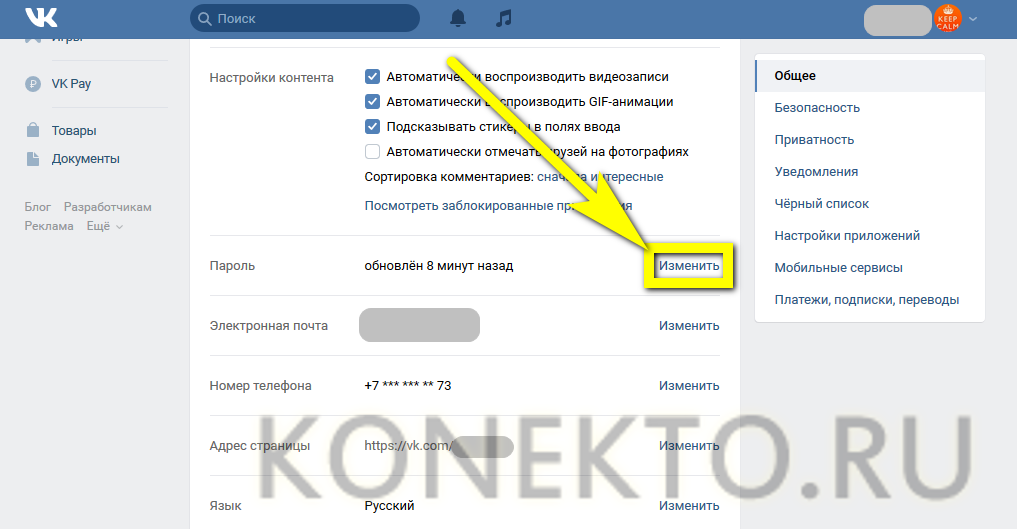 В подобных ситуациях пользователя попросят заменить свои учетные данные. Это не восстановление пароля, а его замена. Сделать это не сложно. Потребуется выполнить следующую последовательность действий:
В подобных ситуациях пользователя попросят заменить свои учетные данные. Это не восстановление пароля, а его замена. Сделать это не сложно. Потребуется выполнить следующую последовательность действий:
- Необходимо зайти в «Настройки».
- Открыть в правом верхнем углу выпадающее меню и активировать нужную ссылку.
- Требуется зайти в раздел «Пароль», а затем «Изменить».
После совершения данных действий откроется специальная форма. Указывается старый пароль и два раза ввести новый. После активировать запись «Изменить пароль». В определенных ситуациях пользователя попросят сразу подтвердить действие при помощи смс. Полученный код нужно будет ввести в специальную форму. При правильном выполнении действий, пароль окажется полностью измененным.
Если необходимость в смене пароля образовалась по причине попытки или осуществленного взлома профиля, стоит придумать более сложный пароль.
Как поменять пароль в ВК на компьютере?
Если пароль был утерян или забыт, для его восстановления потребуется воспользоваться функцией «Забыли пароль?».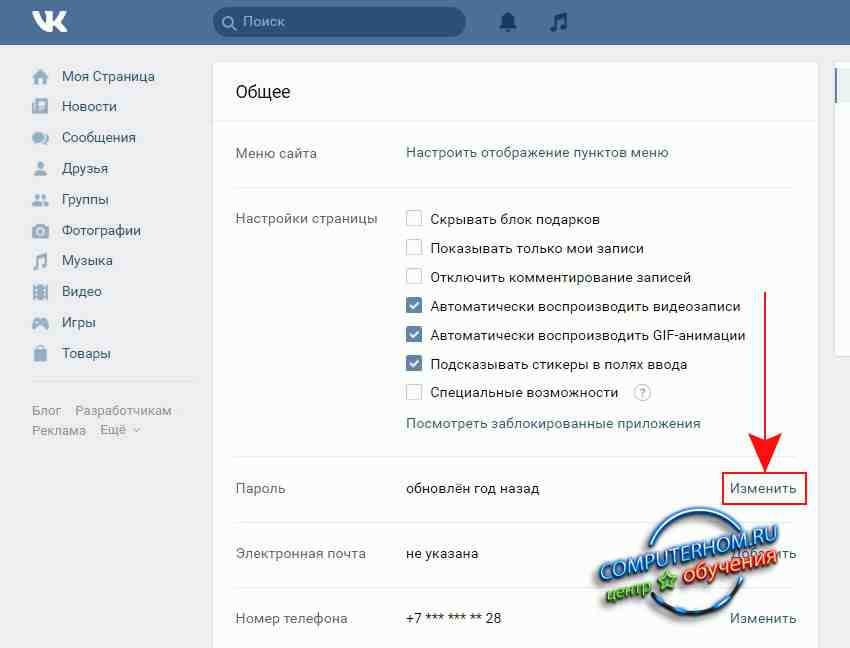 Необходимо нажать на нее, вести учетную информацию – телефон и электронную почту. После их введения нужно активировать кнопку «Далее». В некоторых случаях система может потребовать дополнительные данные в целях повышения безопасности. Определенных пользователей могут попросить внести фамилию.
Необходимо нажать на нее, вести учетную информацию – телефон и электронную почту. После их введения нужно активировать кнопку «Далее». В некоторых случаях система может потребовать дополнительные данные в целях повышения безопасности. Определенных пользователей могут попросить внести фамилию.
Если все данные были введены верно, система покажет личную страницу профиля и попросит подтвердить, что пользователь, выполняющий действия, является строго ее собственником.
Если после открытия профиля стало ясно, что это именно она, потребуется просто нажать на надпись подтверждения.
На зарегистрированный номер телефона оправляется код. Его потребуется ввести с специальную форму и нажать на «Восстановить пароль». После этого автоматически открывается знакомая форма, предназначенная для смены пароля. Два раза нужно ввести новый пароль и подтвердить операцию. Личный пароль после этого гарантированно изменен.
После проведения подобных действий в профиль ВК нужно буде заходить с именно с этим паролем.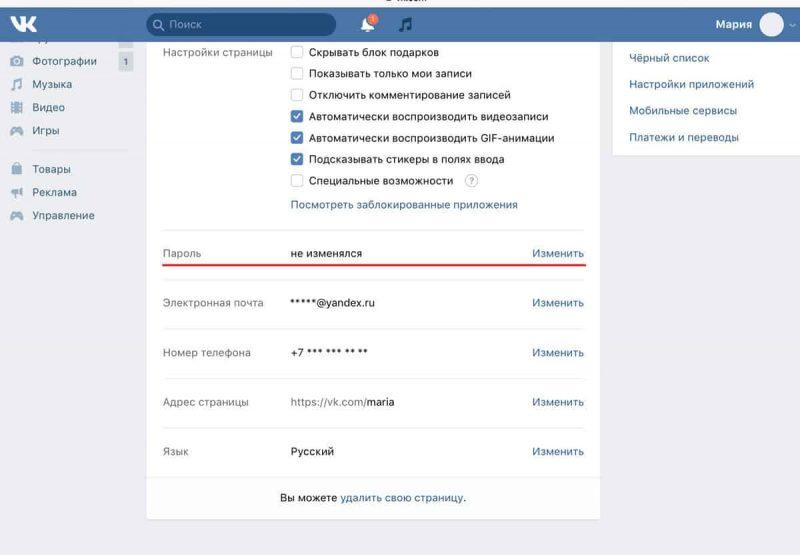
Как поменять пароль в ВК с телефона?
Если на странице ВК была замечена подозрительная активность, если был совершен случайный переход по подозрительной ссылке или были введены подозрительные данные, нужно сразу произвести смену пароля. Сделать это можно не только на ПК в браузере, но также используя мобильное приложение, скачанное на новый андроид телефон.
Для осуществления данного процесса, потребуется зайти в раздел осуществления входа на личную страницу, но не вводить пароль и логин, а нажать, решая вопрос, как в ВКонтакте изменить пароль, на функцию «Забыли пароль».
Далее восстановление пойдет по обычной схеме, то есть через получение смс-сообщения.
Как в контакте поменять пароль если забыл старый?
Вне зависимости от выбранного метода смены пароля, в обязательном порядке нужно обратить внимание на его сложность. Необходимо понимать, что хороший пароль обязательно должен состоять не только из букв, но также из цифр. Оптимальным вариантом будет их чередование. От обычных, легко доступных для взлома паролей нужно отказаться. Только так можно эффективно защитить свои данные и профиль от посторонних. Чтобы избежать восстановления пароля, придуманный сложный пароль желательно сохранить на бумажном носителе или на диске на компьютере.
Оптимальным вариантом будет их чередование. От обычных, легко доступных для взлома паролей нужно отказаться. Только так можно эффективно защитить свои данные и профиль от посторонних. Чтобы избежать восстановления пароля, придуманный сложный пароль желательно сохранить на бумажном носителе или на диске на компьютере.
Агния Ермолаева (Написано статей: 107)
Задать вопрос
Автор, специалист в пользовании социальными сетями и онлайн образовании. В прошлом окончила факультет экономики и маркетинга, и поняла, что ей нравится работать в этом направлении. Больше всего в своих работах делает уклон на продвижения, раскрутку бренда в интернете и социальных сетях. Просмотреть все записи автора →
Оценка статьи:
Загрузка…
Поделиться с друзьями:
Adblock
detector
Продается 100 миллионов паролей от российской социальной сети VK
В прошлом месяце это были LinkedIn (117 миллионов паролей) и MySpace (427 миллионов паролей).
Информация о ВКонтакте была получена где-то между 2011 и 2013 годами и, следовательно, представляла почти всех членов ВКонтакте в то время. Вполне вероятно, что это произошло, когда организацию еще возглавлял основатель Павел Дуров. В 2014 году под давлением кремлевского интернет-режима он продал свои акции группе Mail.ru и уехал из России; позже основал приложение для зашифрованного чата Telegram. На момент написания статьи Дуров никак не прокомментировал утечку информации из ВК в своем аккаунте в Твиттере.
Хакер продает базу данных на темном веб-сайте The Real Deal всего за 1 биткойн (в настоящее время чуть меньше 600 долларов). Он попросил 5 биткойнов за свой набор данных LinkedIn, предполагая, что преступники будут считать пользователей LinkedIn потенциально более ценными, чем пользователей VK.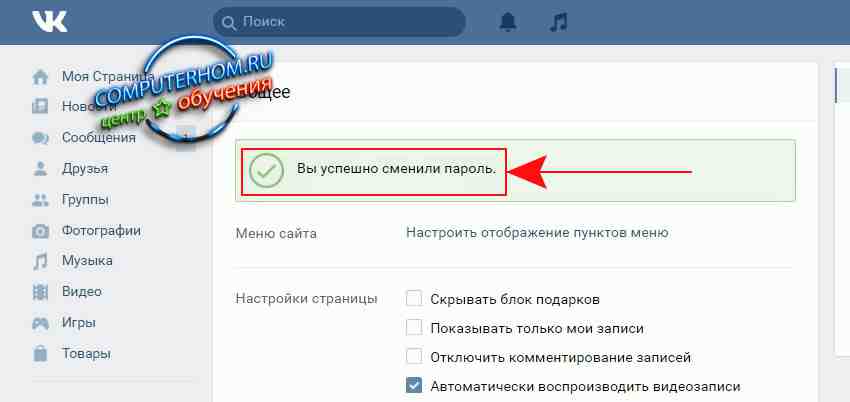
Публичные новости об утечке впервые появились в LeakedSource, хранилище взломанных учетных данных. В LeakedSource говорится, что база данных была «предоставлена нам пользователем под псевдонимом [email protected]». В нем ничего не говорится о том, как хакер мог получить подробности, а просто добавляется: «Этот набор данных содержит 100 544,934 записи. Каждая запись может содержать адрес электронной почты, имя и фамилию, местонахождение (обычно город), номер телефона, видимый пароль и иногда второй адрес электронной почты».
Однако LeakedSource предоставляет краткий анализ паролей и адресов электронной почты. Неудивительно, что для российской социальной сети четыре ведущих почтовых провайдера — российские. Gmail — пятый по популярности провайдер. Неудивительно, что 123456 снова является самым популярным паролем, за которым следует 123456789.и цверти. LeakedSource перечисляет 55 самых популярных паролей — все они могут быть взломаны в течение нескольких секунд, если их хешировать.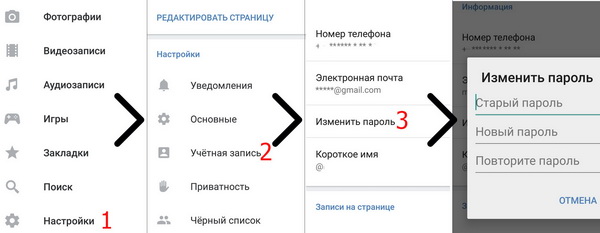
ВКонтакте сейчас утверждает, что его не взломали. В заявлении говорится: «База данных ВКонтакте не была взломана. Речь идет о старых логинах/паролях, которые были собраны мошенниками в 2011-2012 годах. Все данные пользователей, упомянутые в этой базе данных, были изменены в принудительном порядке. Помните, что установка ненадежного программного обеспечения на ваши устройства может привести к потере данных. В целях безопасности мы рекомендуем включить двухэтапную аутентификацию в настройках профиля и использовать надежный пароль».
Исследователи предполагают, что это не так. Материнская плата сообщает: «Из 100 случайно выбранных адресов электронной почты… 92 соответствовали активным учетным записям на сайте, как обнаружила Материнская плата. Друг из России, с которым связалась Motherboard, подтвердил правильность пароля».
1 июня ФБР предупредило, что учетные данные LinkedIn, MySpace и Tumblr подпитывают кампанию по вымогательству с требованием оплаты от 2 до 5 биткойнов.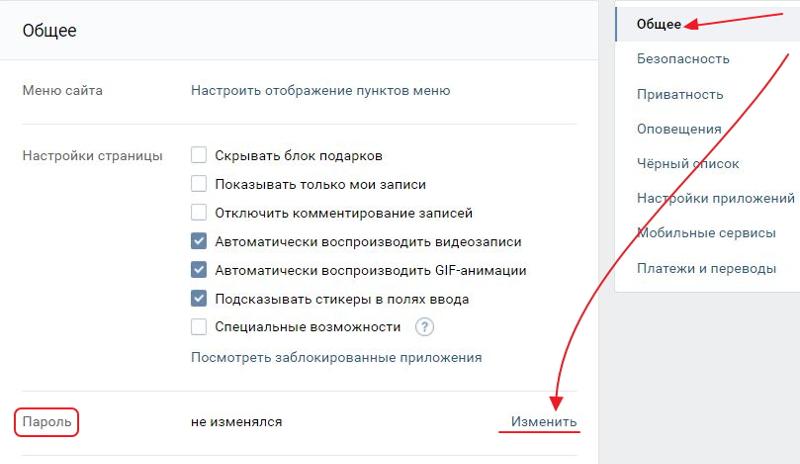 В одном из примеров, которые он цитирует, говорится: «К сожалению, ваши данные утекли в результате недавнего корпоративного взлома, и теперь у меня есть ваша информация. Я также использовал ваш профиль пользователя, чтобы найти ваши учетные записи в социальных сетях. Используя это, я теперь могу отправлять сообщения всем твоим друзьям и членам семьи».
В одном из примеров, которые он цитирует, говорится: «К сожалению, ваши данные утекли в результате недавнего корпоративного взлома, и теперь у меня есть ваша информация. Я также использовал ваш профиль пользователя, чтобы найти ваши учетные записи в социальных сетях. Используя это, я теперь могу отправлять сообщения всем твоим друзьям и членам семьи».
Пользователи ВКонтакте, особенно с реальными аккаунтами, теперь должны ожидать чего-то подобного.
Забыть пароли — Google выпускает «ключи доступа» для онлайн-аутентификации
Устали нажимать «забыли пароль»? Вам повезло: Google внедряет новую технологию «пароль». Вот что вам нужно знать.
Хорошие новости для всех, кто ненавидит пароли: Google сделал большой шаг к тому, чтобы сделать их запоздалыми, добавив «ключи доступа» как более простой и безопасный способ входа в свои службы.
Вот что вам нужно знать.
Что такое пароли?
Коды доступа предлагают более безопасную альтернативу паролям и текстовым кодам подтверждения.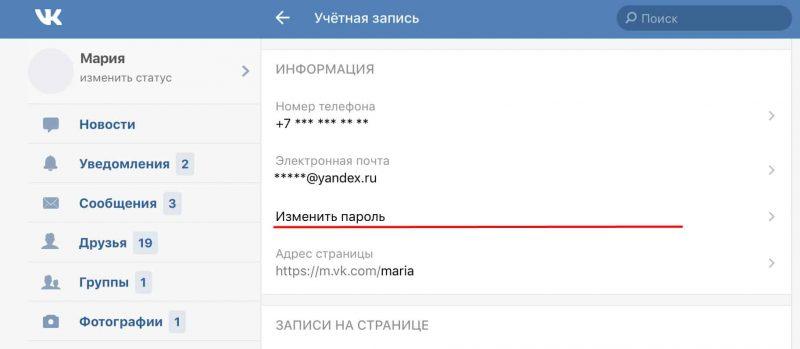 Пользователи никогда не увидят их напрямую; вместо этого онлайн-служба, такая как Gmail, будет использовать их для прямой связи с доверенным устройством, таким как ваш телефон или компьютер, для входа в систему.
Пользователи никогда не увидят их напрямую; вместо этого онлайн-служба, такая как Gmail, будет использовать их для прямой связи с доверенным устройством, таким как ваш телефон или компьютер, для входа в систему.
Все, что вам нужно сделать, это подтвердить свою личность на устройстве, используя PIN-код разблокировки, биометрические данные, такие как отпечаток пальца или сканирование лица, или более сложный ключ физической защиты.
Google разработал свои пароли для работы с различными устройствами, поэтому вы можете использовать их на iPhone, компьютерах Mac и Windows, а также на собственных телефонах Google Android.
Зачем нужны пароли?
Благодаря умным хакерам и человеческой склонности к ошибкам пароли очень легко украсть или взломать. И усложнение их просто открывает двери для пользователей, которые побеждают самих себя.
Во-первых, многие люди выбирают пароли, которые они могут запомнить, а пароли, которые легко вспомнить, также легко взломать.
В течение многих лет анализ взломанных кешей паролей показал, что наиболее часто используемым паролем был «password123».
Недавнее исследование , проведенное менеджером паролей NordPass, показало, что теперь это просто «пароль». Это никого не обманывает.
Пароли также часто скомпрометированы в результате нарушения безопасности. Более надежные пароли более безопасны, но только если вы выбираете уникальные, сложные и неочевидные. И как только вы выбрали «erVex411$%» в качестве пароля, удачи вам в его запоминании.
Короче говоря, пароли противоречат безопасности и простоте использования. Программные менеджеры паролей, которые могут создавать и хранить для вас сложные пароли, являются ценными инструментами, которые могут повысить безопасность. Но даже у менеджеров паролей есть мастер-пароль, который вам нужно защищать, и это снова погружает вас в болото.
Помимо решения всех этих проблем, пароли имеют еще одно преимущество перед паролями.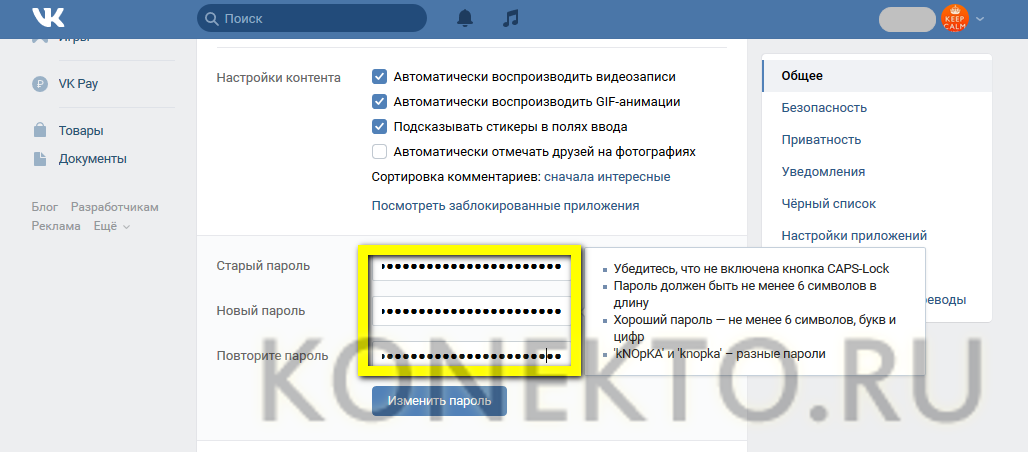 Они специфичны для определенных веб-сайтов, поэтому мошеннические сайты не могут украсть ключ доступа с сайта знакомств и использовать его для взлома вашего банковского счета.
Они специфичны для определенных веб-сайтов, поэтому мошеннические сайты не могут украсть ключ доступа с сайта знакомств и использовать его для взлома вашего банковского счета.
Как использовать пароли?
Первый шаг — включить их для вашей учетной записи Google. На любом доверенном телефоне или компьютере откройте браузер и войдите в свою учетную запись Google. Затем перейдите на страницу g.co/passkeys и выберите вариант «начать использовать пароли». Вуаля! Функция пароля теперь активирована для этой учетной записи.
Если вы используете устройство Apple, вам сначала будет предложено настроить приложение «Связка ключей» , если вы еще не используете его; он надежно хранит пароли, а теперь и пароли.
Следующим шагом является создание фактических паролей, которые будут подключать ваше доверенное устройство. Если вы используете телефон Android, на котором уже выполнен вход в вашу учетную запись Google, вы уже прошли большую часть пути; Телефоны Android автоматически готовы использовать ключи доступа, хотя сначала вам все равно нужно включить эту функцию.

 Нажмите «Далее».
Нажмите «Далее».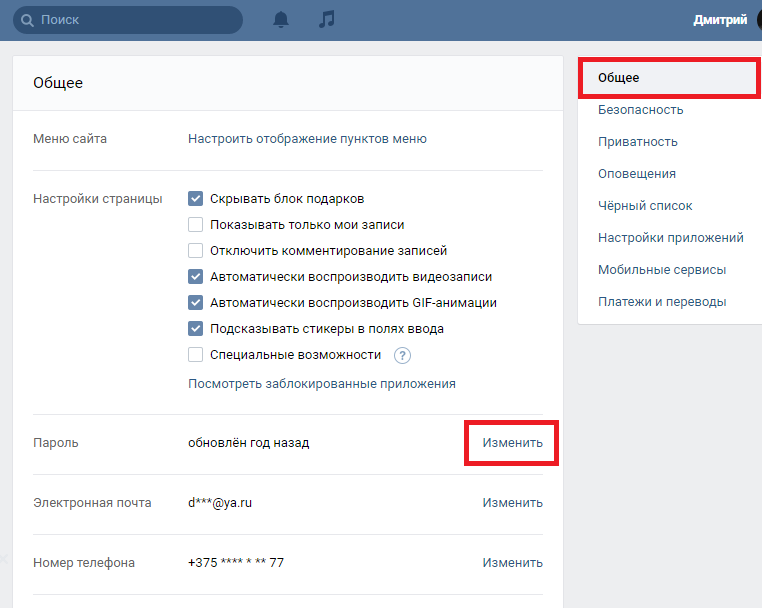
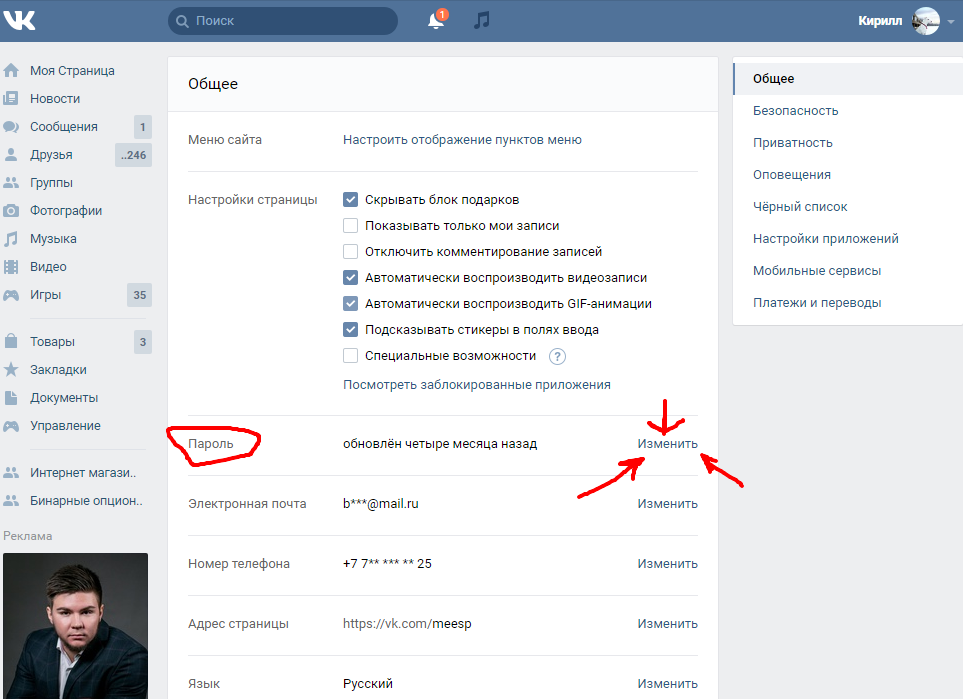 Нажмите «Подать заявку».
Нажмите «Подать заявку».